Дијељење интернетске везе путем бежичне или чак кабловске везе врло је уобичајено јер јефтини кућни усмјеривач већ долази с овим функцијама које је лако подесити. Досадан проблем са којим се могу суочити људи који су повезани на мрежу је када један од корисника непрестано користи сву доступну ширину пропусне мреже преузимањем помоћу БитТоррент-а, а осталим корисницима практично ништа не оставља. Ако сви поделе за Интернет подједнако, очигледно је неправедно да неко то подмеће.
Постоји неколико начина за решавање овог проблема. Прва метода је, наравно, да разговарате са особом и натерате је да прилагоди њихов БитТоррент програм тако да не агресивно искористи сву везу и напрегне рутер. Ако игноришу ваш предлог, покушајте да проверите да ли рутер може да блокира П2П везе или одређене веб локације.
Ако је ваш усмјеривач врло базичан и не може блокирати одређене типове веза као што је П2П које користи БитТоррент, постоје неки програми који могу присилно прекинути нечију интернетску везу када су повезани у исту мрежу путем АРП споофинга. Злоупотреба ових програма је неетична и може вас увалити у проблеме, зато је користите мудро и на свој ризик. 1. Нетцут
Нетцут је добро познат Виндовс програм који може прекинути везу неке особе када је повезан у исту мрежу. То је једноставно попут преузимања и инсталирања мрежне пречице, покретања програма, одабира рачунара са листе и клика на дугме. Потребно је само неколико секунди да напад ступи на снагу. Имајте на уму да Нетцут мора бити ручно покренут као администратор јер се програм аутоматски не позива у УАЦ дијалог или ћете добити грешку „Немогуће управљати АРП цацхеом 4 молим РунАс администратор“.

Осим што помоћу Нетцут-а прекидате интернетску везу домаћина, он се може користити и за заштиту рачунара који покреће програм од таквог напада означавањем потврдног оквира „Заштити мој рачунар“.
Најновија верзија НетЦут-а је 2.1.4 која је објављена 2011, а долази са старијом верзијом ВинПцап 4.1.2 која не подржава Виндовс 8 и Сервер 2012. Ако планирате да покренете НетЦут са Виндовс 8 и новијим верзијама, требате ручно да преузмете најновију верзију ВинПцапа са званичног вебсајта.
Нетцут се аутоматски покреће при покретању Виндовс путем сервиса и може га се онемогућити у програмским опцијама. Међутим, услуга се не уклања када деинсталирате Нетцут и заузима непотребно коришћење меморије. Да бисте онемогућили Нетцут услуге, притисните ВИН + Р да бисте отворили дијалог Рун и откуцали сервицес.мсц након чега ћете притиснути тастер Ентер. Два пута кликните на „Арп Интеллигент Протецтион Сервице“ са листе, кликните падајући мени за тип покретања и изаберите „Дисаблед“. Затим кликните на дугме „Стоп“ и на крају дугме У реду да бисте применили промене.
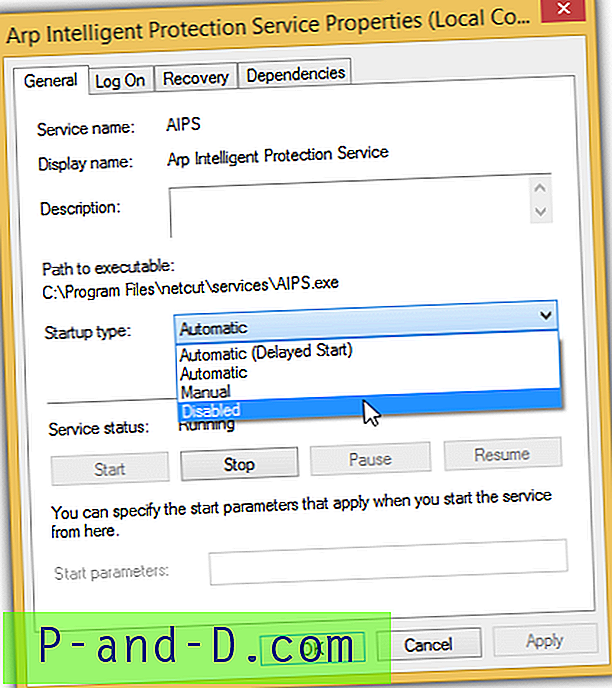
Преузмите Нетцут
2. Тукцут
Тукцут је сличан ономе што ради Нетцут, осим што је направљен да ради на Линук оперативном систему. Сматра се да је сигурније покретање Тукцут-а на ливе Линук оперативном систему са Виртуал Мацхине-а, као што је ВиртуалБок, јер нема трага инсталирања и покретања таквих програма на рачунару. Ево водича о томе како покренути Тукцут из Лубунту-а у ВиртуалБок-у.
1. Преузмите Лубунту
2. Преузмите ВиртуалБок и инсталирајте.
3. Покрените ВиртуалБок и кликните на дугме Ново .
4. Упишите Лубунту за име и кликните на Нект.
5. Уверите се да је величина меморије најмање 512МБ, а затим кликните на Нект.
6. Одаберите „ Не додај виртуални чврсти диск “ и кликните на Цреате. Кликните дугме Настави да бисте затворили скок упозорења.
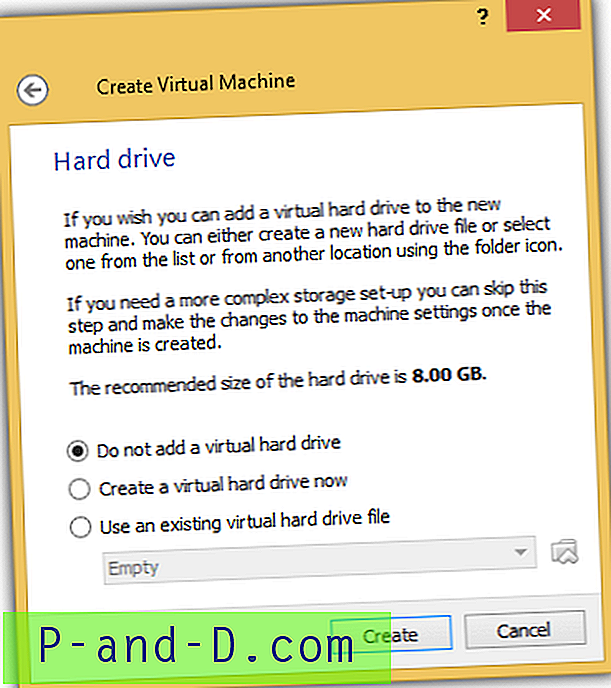
7. Изаберите Лубунту са листе и кликните на дугме Подешавања .
8. Кликните на Стораге, кликните на Емпти за „Цонтроллер: ИДЕ“, кликните на икону ЦД-а и изаберите „Селецт виртуал виртуал ЦД / ДВД филе диск “.
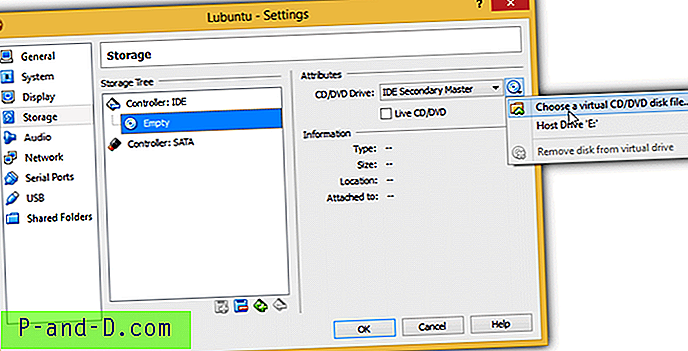
9. Потражите Лубунту ИСО датотеку коју сте преузели и кликните на ОК.
10. Поново кликните на Поставке и идите на Мрежа . Требали бисте видети да је адаптер 1 омогућен и прикључен на НАТ. Кликните на НАТ и одаберите " Бридгед Адаптер ". Уверите се да је изабран активни адаптер. На пример, ако се повезујете са мрежом путем бежичне мреже, проверите да је изабран бежични адаптер, а не жични адаптер за етхернет. Кликните ОК да бисте сачували измене. Не користите НАТ јер он неће открити остале рачунаре у мрежи.
11. Кликните на дугме Старт да бисте подигли Лубунту у ВиртуалБок.
12. Изаберите „ Испробајте Лубунту без инсталирања “ и притисните Ентер.
13. Након подизања система Лубунту, кликните на дугме менија који се налази у доњем левом делу, идите на Интернет и изаберите „Фирефок веб претраживач“.
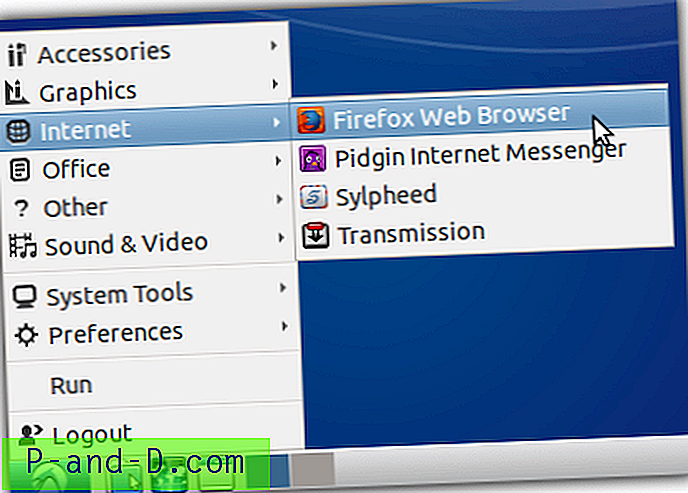
14. Посетите следећу УРЛ адресу хттпс://битбуцкет.орг/а_аталла/тукцут/довнлоадс и преузмите најновију верзију ТукЦут-а у .деб формату. Изаберите опцију „Отвори помоћу програма за инсталацију пакета ГДеби“ и кликните на ОК.
15. Кликните на дугме Инсталирај пакет .
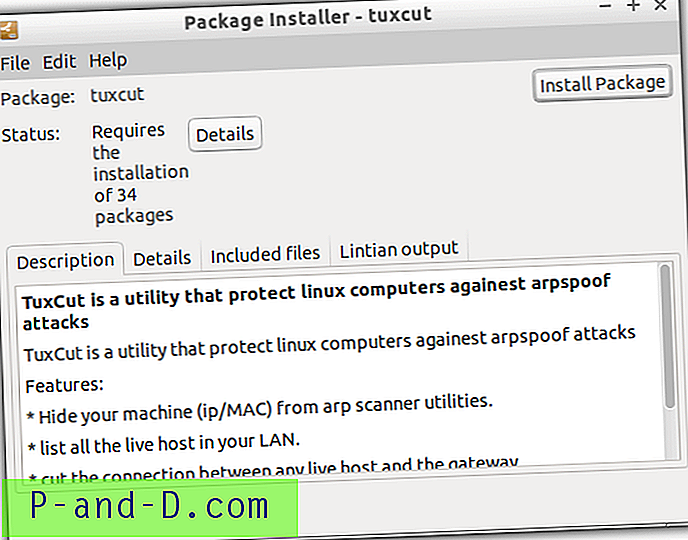
16. Након завршетка инсталације ТукЦут-а и његових зависности, кликните на мени, изаберите Рун, унесите тукцут и кликните ОК.
17. Изаберите етх0 интерфејс и кликните на ОК.
18. Имајте на уму да када је омогућен „Начин заштите“, доступни рачунари у мрежи неће бити приказани у ТукЦут-у. Ако искључите „Протецтион Моде“ и кликнете на дугме „Рефресх“ (Освежи), рачунари ће се почети приказивати. Да бисте прекинули интернетску везу рачунара, изаберите рачунар са листе и кликните дугме Цут.
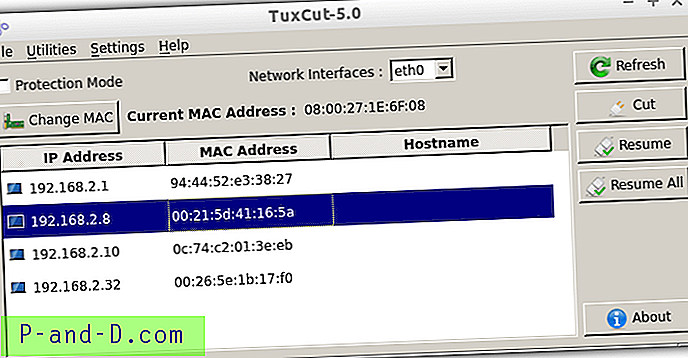
"Заштитни режим" штити само гостујући оперативни систем који ради Лубунту, али не и домаћин рачунара на коме је покренут Виндовс. Када искључите или поново покренете Лубунту, ТукЦут ће се морати поново учитати и поново инсталирати јер ради само из меморије.
Додатне напомене : Никада није добра употреба ове врсте програма за напад или заштиту рачунара јер то умањује перформансе мреже. Било која радња програма узроковат ће да рачунар пошаље огромну количину континуираних пакета на рутер или гатеваи. На крају, то је ситуација без победе за све.

![[Трик] Користите 4Г СИМ у 3Г паметним телефонима](http://p-and-d.com/img/tech-tips/889/use-4g-sim-3g-smartphones.png)


